La numérisation des notes manuscrites améliore la productivité des étudiants, des professionnels et des créatifs. Les convertisseurs de l'écriture manuscrite en texte utilisent la reconnaissance optique de caractères (OCR) pour transformer le contenu manuscrit en texte éditable et partageable. Ce guide présente les meilleurs convertisseurs de l'écriture manuscrite en texte, leurs principales fonctionnalités et comment ils simplifient la prise de notes. De plus, découvrez comment l'outil OCR puissant de WPS Office facilite la conversion.
Comment fonctionnent les convertisseurs de manuscrit en texte
Les convertisseurs de l'écriture manuscrite fonctionnent généralement sur la technologie OCR, scannant les textes manuscrits pour reconnaître les motifs afin d'identifier les caractères. Ces outils utilisent l'intelligence artificielle et l'apprentissage automatique pour améliorer la précision et la lisibilité. En général, le processus de conversion utilise les étapes suivantes :
Scannage des textes manuscrits — L'utilisateur prend une photo ou télécharge un document contenant des notes écrites à la main.
Traitement par la technologie OCR : Le logiciel reconnaît l'ensemble des caractères, les analyse et numérise le texte.
Correction et mise en forme du texte : Plusieurs convertisseurs offrent des options de correction grammaticale et de mise en forme. Certains d'entre eux fournissent même une traduction.
Exportation du texte converti : Le texte converti final peut ensuite être exporté dans divers formats, tels que Word, PDF, ou simplement sous forme de texte brut.
Avantages d'utiliser un convertisseur de manuscrit en texte
Amélioration de la productivité : Convertir des notes manuscrites en texte numérique permet d'économiser du temps et des efforts, permettant ainsi aux utilisateurs de se consacrer à des tâches plus critiques.
Accessibilité améliorée : Les notes manuscrites deviennent consultables et modifiables, facilitant ainsi la récupération des informations.
Partage et collaboration facilités : Le texte numérique peut être facilement partagé par e-mail, via le stockage dans le cloud ou avec des applications de messagerie pour une collaboration sans faille.
Meilleure organisation : Les utilisateurs peuvent classer et stocker les notes dans des dossiers, des disques dans le cloud ou des carnets numériques, réduisant ainsi le désordre.
Solution écologique : Passer au numérique grâce à la conversion écriture manuscrite-texte réduit l'utilisation du papier, contribuant ainsi à un environnement plus vert.
Meilleurs outils de conversion de manuscrit en texte
1. WPS Office OCR Tool

La note manuscrite est convertie en texte éditable grâce aux capacités OCR haut de gamme de WPS Office. Ainsi, grâce à ses outils d'utilitaires PDF, WPS Office s'avère très utile à la fois pour les étudiants et les entreprises professionnelles.
Caractéristiques :
Gère un large éventail de types d'écriture à haute précision
Compatibilité avec plusieurs langues
Modifications autorisées
Exportation du texte dans le format de votre choix :Word, PDF, or TXT
Gratuit à l'usage, avec des fonctionnalités plus avancées débloquées par un abonnement payant
Comment utiliser WPS Office pour la conversion de manuscrit en texte
Les notes manuscrites sont toujours une source d'embarras lorsqu'il s'agit de les stocker et de les rechercher. WPS Office peut facilement numériser ces notes manuscrites en les convertissant automatiquement en texte grâce à la fonction OCR intégrée de son arsenal. Cet outil est très utile pour transformer rapidement le contenu écrit en texte éditable. Vous pouvez apprendre à activer la fonction de conversion écriture manuscrite-texte de WPS Office en suivant les étapes.
Étape 1 : Téléchargez WPS Office.
Téléchargez WPS Office si ce n'est pas déjà fait. Installez ce logiciel sur votre ordinateur ou appareil mobile.
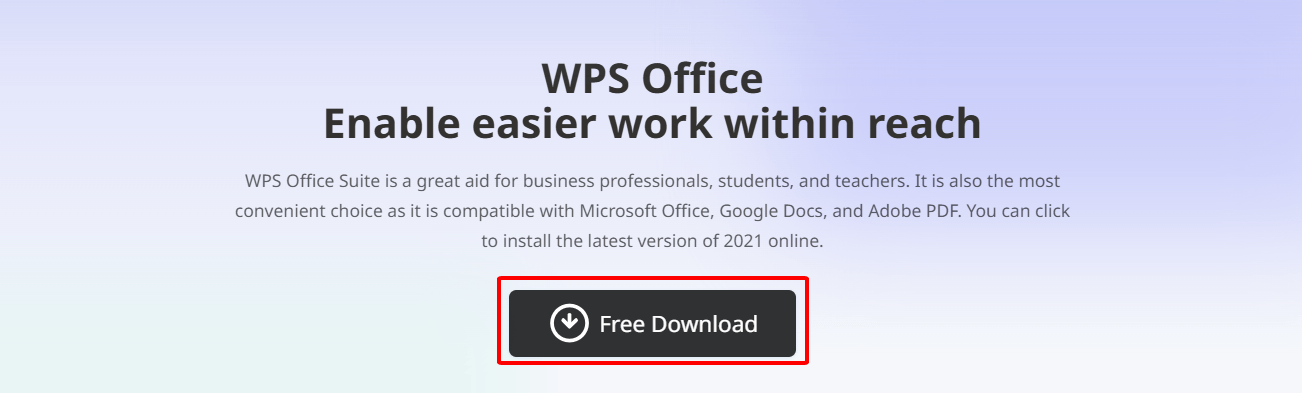
Étape 2 : Ouvrez l'outil OCR.
• Ouvrez WPS Office. Dans la zone du menu, accédez à la section des outils Docs.
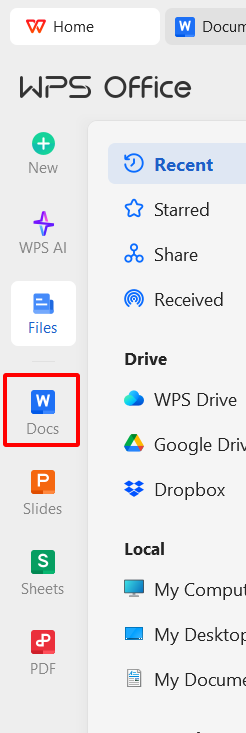
Section Documents. • Parmi les options, sélectionnez "Extraire le texte".

Extraire le texte Étape 3 : Téléchargez votre document manuscrit.
• Chargez l'image ou le document scanné contenant les notes manuscrites.
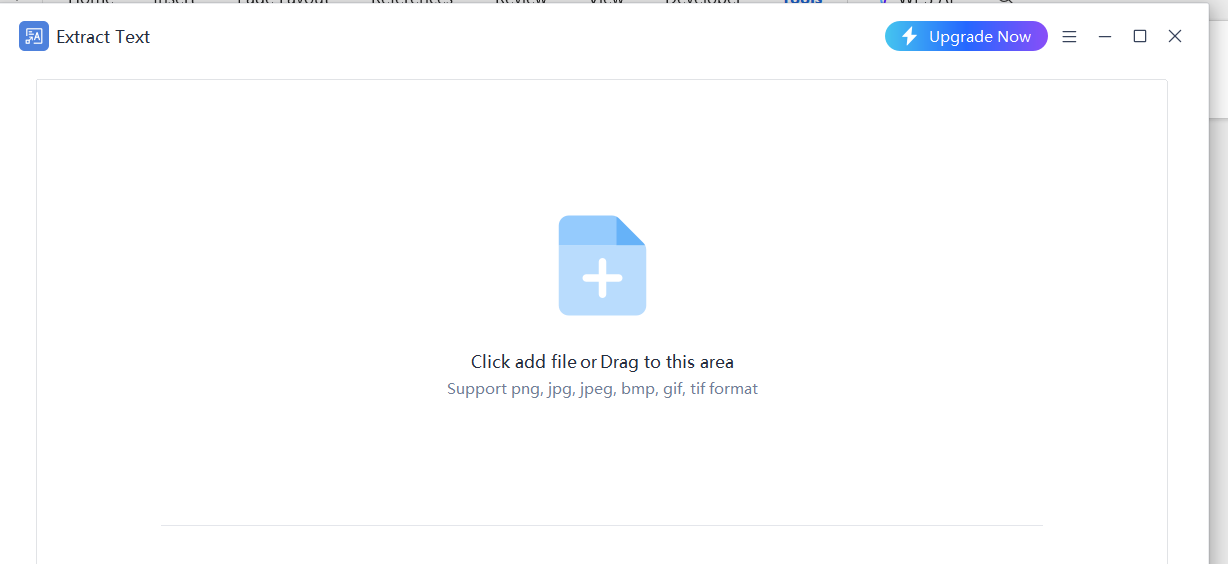
Charger une image. Étape 4 : Convertir l'écriture manuscrite en texte.
• Cliquez sur "Aperçu" et l'outil traitera votre document.
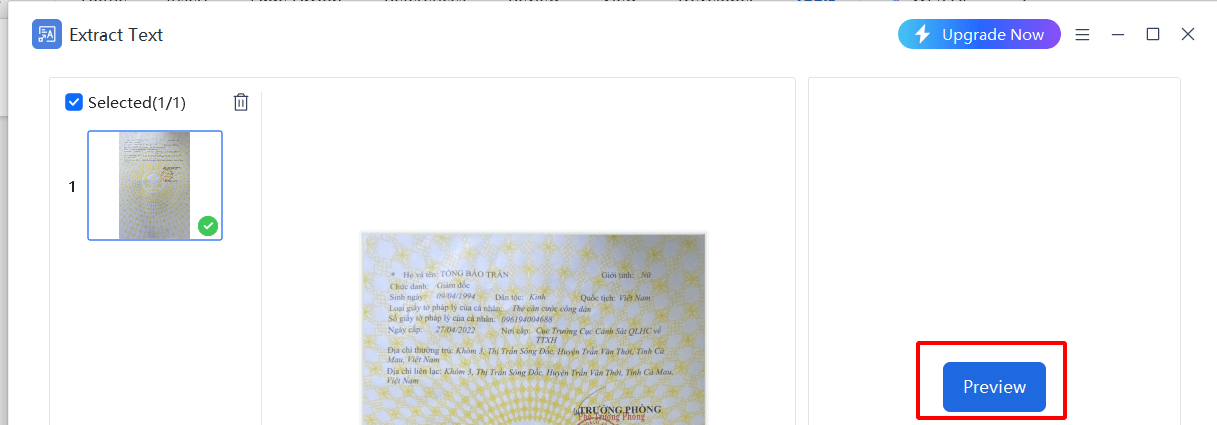
• Le texte extrait apparaîtra dans un format éditable.
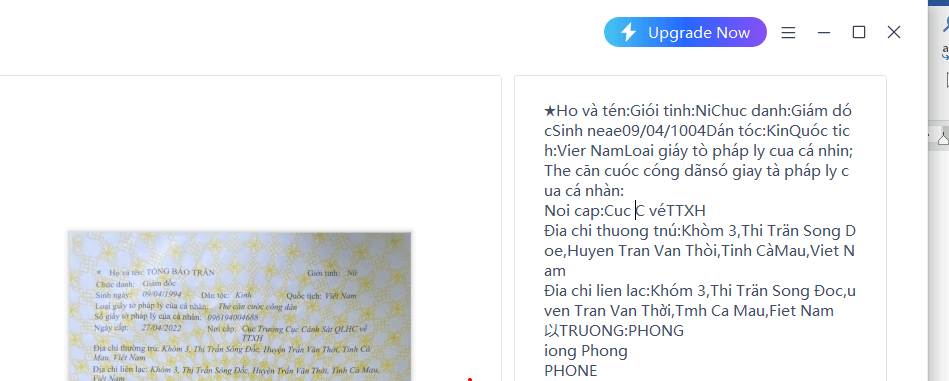
Modifier. Étape 5 : Modifier et exporter.
• Apportez les modifications nécessaires au texte.
• Enregistrez le document final dans un autre format pour une utilisation ultérieure.

Sélectionnez le format.
2. Google Keep
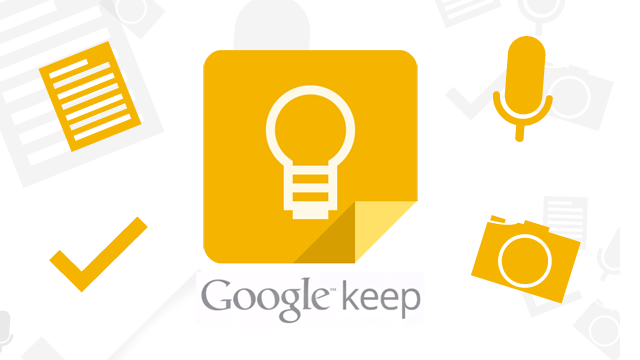
Google Keep est une application de prise de notes intégrée avec la reconnaissance d'écriture manuscrite. Les utilisateurs peuvent écrire des notes avec un stylet ou leurs doigts, et Google Keep les convertit en texte numérique.
Avantages :
Gratuit à l'utilisation.
Synchronisation dans le cloud avec Google Drive.
Facile à partager et à collaborer.
Inconvénients :
Options de mise en forme limitées.
Moins précis pour l'écriture cursive.
3. Microsoft OneNote
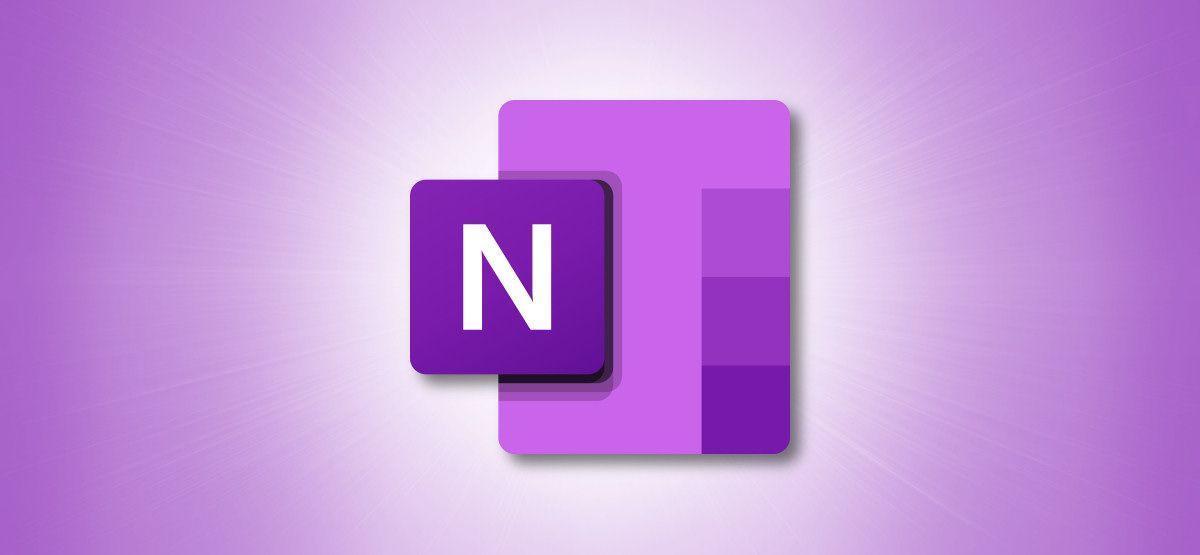
Microsoft OneNotepropose une fonctionnalité "Encre vers Texte" qui permet aux utilisateurs de prendre des notes sur un appareil tactile et de les convertir en texte.
Avantages :
Il s'intègre avec Microsoft Office.
Bonne reconnaissance pour l'écriture structurée.
Fonctionne bien avec l'entrée via stylet.
Inconvénients :
Les fonctionnalités avancées nécessitent un abonnement à Microsoft 365.
La précision dépend de la clarté de l'écriture.
4. Apple Notes
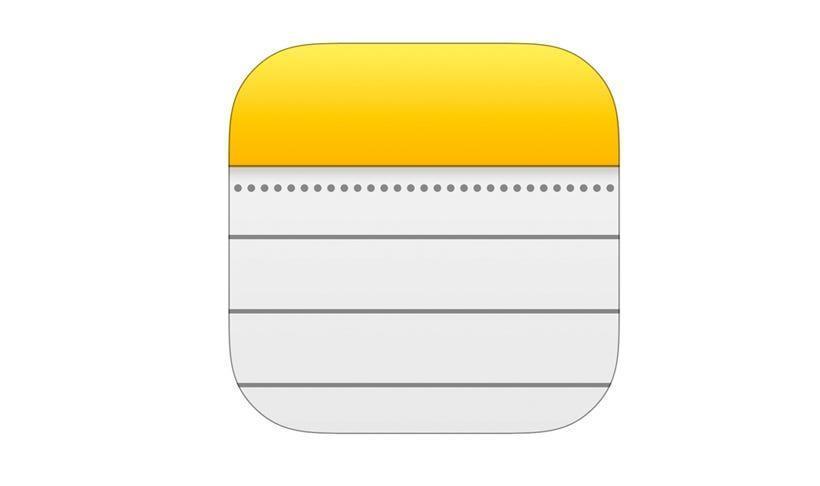
Apple Notes permet également la reconnaissance d'écriture manuscrite sur les iPads en utilisant le stylet Apple Pencil. Cette fonctionnalité, intégrée à l'application, convertit automatiquement les notes manuscrites en texte consultable.
Avantages :
Gratuit pour les utilisateurs Apple.
Intégration fluide avec iCloud.
Bonne reconnaissance de l'écriture manuscrite pour les utilisateurs du stylet Apple Pencil.
Inconvénients :
Limité à l'écosystème Apple.
Pas de fonctionnalité de conversion en masse.
5. Adobe Scan

Adobe Scan est un puissant scanner OCR capable de reconnaître à la fois du texte imprimé et manuscrit. Il fonctionne très bien pour scanner des documents et extraire du contenu manuscrit.
Avantages :
Très précis.
Convertit les documents scannés en texte modifiable.
Il s'intègre avec Adobe Acrobat.
Inconvénients :
La pleine fonctionnalité nécessite un abonnement Adobe.
Peut ne pas fonctionner bien avec une écriture manuscrite brouillonne.
Conclusion
Les convertisseurs de texte manuscrit ont changé la manière dont nous gérons les notes manuscrites. Que ce soit avec l'outil OCR puissant de WPS Office, Google Keep, Microsoft OneNote ou Apple Notes, ils rendront l'expérience bien meilleure en termes d'efficacité et d'accès.
Parmi toutes les options, WPS Office se distingue par son intégration fluide, sa haute précision et ses capacités OCR gratuites. WPS Office est un excellent choix si vous recherchez un convertisseur texte manuscrit fiable et convivial.
Commencez dès aujourd'hui à convertir vos notes manuscrites avec WPS Office et découvrez la commodité de la transformation de texte numérique !




